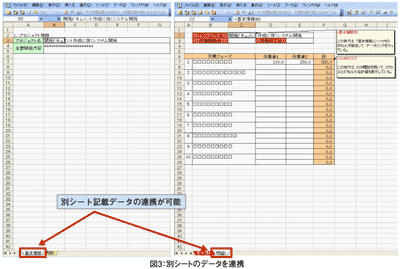|
4. 1箇所のデータを修正したら、該当データすべてに変更が反映されて欲しい Excelで開発ドキュメントを作成する際には、最初のシートに「プロジェクト名」や「機能名」など項目名を一覧で記載し、その一覧に記載されている項目ごとに明細シートに分けて作成するスタイルがあります。 この場合、同じ内容を複数のシートに記載することになります。そのため、データ記入ミスやメンテナンスの煩雑さなどから、設計書の品質が低下してしまいます。 そのようなことを防ぐため、図3のようにセル指定を行うとよいでしょう。セル指定を用いれば、入力ミスや作業負担を減らせるため、設計書の品質を保つことが可能です。 5. 簡易的な関数などを利用して、ちょっとした機能を作りたい 簡易的な関数などを利用したい場合には、Excelのマクロ(VBA:Visual Basic for Applications)というプログラミング言語を用います。 Excel上部のメニューバーから「ツール → マクロ → Visual Basic Editor」を選択して利用します。条件に応じてセルの色を変更したり、レイアウトを組み替えたりといったさまざまな機能を作り込むことができます。詳しくは本連載の「第2回:マクロを使用した開発ドキュメントの自動生成」で解説しているので参照してください。 さて、今回紹介したTIPSは、プログラミング同様に効率的な作業を実現する一助となるものです。 本記事では特にExcelについて解説していきましたが、開発ドキュメント作成効率化にもっとも重要なものは、興味を持って取り組むことだと筆者は考えています。 今回紹介したTIPSをきっかけにさまざまな機能を試してみてください。また、本記事が読者の皆さんにとって作業量を最小化するモデリングを考えるなど、より良い開発ドキュメント作成手法を考えるきっかけとなれば嬉しいです。 |
||||||||||
|
||||||||||
|
|
||||||||||
|
|
||||||||||
|
||||||||||
|
|
||||||||||
|
||||||||||
|
|
||||||||||
|
||||||||||
|
|
||||||||||
|
||||||||||